ГДЗ Информатика 6 класс. Учебник [Ривкинд Й.Я., Лысенко Т.И.] 2014
4.2. Создание текстового документа. Введение и редактирование текста
Вопрос
1. Какие существуют способы создания нового документа?
Способы создания нового документа:
1 способ
- запустить текстовый процессор;
- в открывшемся окне программы вводить нужный текст.
2 способ
- запустить текстовый процессор;
- выбрать команду Создать;
- выбрать в окне Создание документа шаблон Новый документ;
- выбрать кнопку Создать.
2. Какой последовательности действий следует придерживаться при обработке нового документа в текстовом процессоре?
Во время обработки нового документа в текстовом процессоре следует придерживаться такой последовательности действий:
- ввод текста,
- редактирование текста,
- форматирование текста,
- сохранение документа.
3. Каких правил нужно придерживаться при вводе текста с клавиатуры?
При вводе текста с клавиатуры следует соблюдать следующие правила:
- между словами ставить только один пропуск;
- перед знаками препинания пробел не ставить, а после них ставить один попустительство или осуществить переход на новый абзац;
- после открывающих и перед закрывающими скобками не ставить пробел;
- дефис в словах вводить без пробелов;
- перед тире и после него ставить пробелы;
- для предотвращения разрыва некоторой фразы в конце строки между словами следует ставить неразрывный пробел (Ctrl + Shift + Пробел)
- для ввода текста с нового абзаца нажать клавишу Enter;
- для перехода на новую строку в пределах абзаца следует ставить разрыв строки (Shift + Enter)
- переход на новую строку или новую страницу текстового документа происходит автоматически.
4. Какие операции относятся к редактированию текста?
К редактированию текста относятся операции удаления, вставки и замены текста, объединения и разделения абзацев, проверка правописания и тому подобное.
5. Почему при вводе текста случается, что предыдущий текст заменяется на новый? Как исправить эту ситуацию?
Если при вводе текста предыдущий текст заменяется на новый, то изменения идет в режиме замены. Для перехода к режиму вставки символов нужно нажать на клавиатуре клавишу Insert или в Строке состояния нажать индикатор Вставить / Заменять.
6. Почему некоторые слова в тесте подчеркиваются волнистыми линиями? Как исправить эту ситуацию?
Волнистыми линиями красного и зеленого цвета подчеркиваются орфографические и грамматические ошибки. Для их исправления нужно открыть контекстное меню подчеркнутого слова и выбрать одну из предложенных действий. Для проверки правописания можно использовать кнопку Правописание и грамматика на вкладке Рецензирование в группе Правописание.
7. Для чего предназначено кнопки? Они размещаются?
Кнопка Отменить - предназначена для отмены последнего выполненного действия в текстовом документе. Кнопка Вернуть. Предназначена для отмены отмененного действия в текстовом документе. Кнопка Повторить предназначены для автоматического повторения действия несколько раз в текстовом документе. Эти кнопки расположены на панели быстрого доступа.
8. Для чего предназначено кнопку? Где она размещается?
Кнопку Правописание и грамматика предназначена для проверки правописания. Она размещается на вкладке Рецензирование в группе Правописание.
 ГДЗ 6 класс Учебник Информатика Генеза Ривкинд Лысенко Ривкінд Лисенко 2014
ГДЗ 6 класс Учебник Информатика Генеза Ривкинд Лысенко Ривкінд Лисенко 2014
 Якщо помітили в тексті помилку, виділіть її та натисніть Ctrl + Enter
Якщо помітили в тексті помилку, виділіть її та натисніть Ctrl + Enter
Вопрос
1. Какие существуют способы создания нового документа?
Способы создания нового документа:
1 способ
- запустить текстовый процессор;
- в открывшемся окне программы вводить нужный текст.
2 способ
- запустить текстовый процессор;
- выбрать команду Создать;
- выбрать в окне Создание документа шаблон Новый документ;
- выбрать кнопку Создать.
2. Какой последовательности действий следует придерживаться при обработке нового документа в текстовом процессоре?
Во время обработки нового документа в текстовом процессоре следует придерживаться такой последовательности действий:
- ввод текста,
- редактирование текста,
- форматирование текста,
- сохранение документа.
3. Каких правил нужно придерживаться при вводе текста с клавиатуры?
При вводе текста с клавиатуры следует соблюдать следующие правила:
- между словами ставить только один пропуск;
- перед знаками препинания пробел не ставить, а после них ставить один попустительство или осуществить переход на новый абзац;
- после открывающих и перед закрывающими скобками не ставить пробел;
- дефис в словах вводить без пробелов;
- перед тире и после него ставить пробелы;
- для предотвращения разрыва некоторой фразы в конце строки между словами следует ставить неразрывный пробел (Ctrl + Shift + Пробел)
- для ввода текста с нового абзаца нажать клавишу Enter;
- для перехода на новую строку в пределах абзаца следует ставить разрыв строки (Shift + Enter)
- переход на новую строку или новую страницу текстового документа происходит автоматически.
4. Какие операции относятся к редактированию текста?
К редактированию текста относятся операции удаления, вставки и замены текста, объединения и разделения абзацев, проверка правописания и тому подобное.
5. Почему при вводе текста случается, что предыдущий текст заменяется на новый? Как исправить эту ситуацию?
Если при вводе текста предыдущий текст заменяется на новый, то изменения идет в режиме замены. Для перехода к режиму вставки символов нужно нажать на клавиатуре клавишу Insert или в Строке состояния нажать индикатор Вставить / Заменять.
6. Почему некоторые слова в тесте подчеркиваются волнистыми линиями? Как исправить эту ситуацию?
Волнистыми линиями красного и зеленого цвета подчеркиваются орфографические и грамматические ошибки. Для их исправления нужно открыть контекстное меню подчеркнутого слова и выбрать одну из предложенных действий. Для проверки правописания можно использовать кнопку Правописание и грамматика на вкладке Рецензирование в группе Правописание.
7. Для чего предназначено кнопки? Они размещаются?
Кнопка Отменить - предназначена для отмены последнего выполненного действия в текстовом документе. Кнопка Вернуть. Предназначена для отмены отмененного действия в текстовом документе. Кнопка Повторить предназначены для автоматического повторения действия несколько раз в текстовом документе. Эти кнопки расположены на панели быстрого доступа.
8. Для чего предназначено кнопку? Где она размещается?
Кнопку Правописание и грамматика предназначена для проверки правописания. Она размещается на вкладке Рецензирование в группе Правописание.
 ГДЗ 6 класс Учебник Информатика Генеза Ривкинд Лысенко Ривкінд Лисенко 2014
ГДЗ 6 класс Учебник Информатика Генеза Ривкинд Лысенко Ривкінд Лисенко 2014
 Якщо помітили в тексті помилку, виділіть її та натисніть Ctrl + Enter
Якщо помітили в тексті помилку, виділіть її та натисніть Ctrl + Enter 27.07.2018,
27.07.2018,
 3 199,
3 199,
 0
0
 Назад
Назад
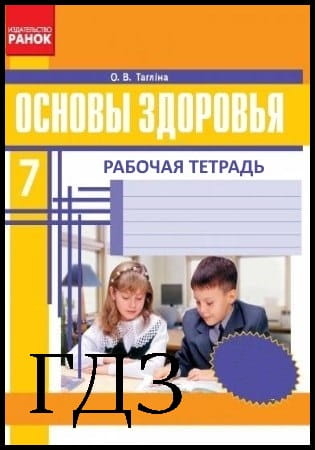
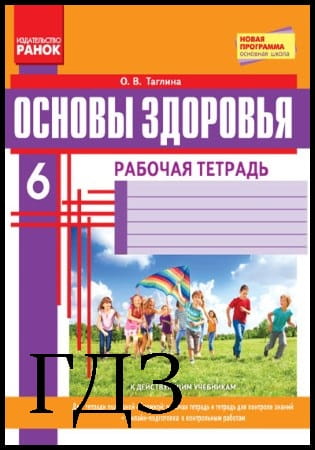


![ГДЗ Природознавство 5 клас. Підручник [Ярошенко О.Г., Бойко В.М.] 2018 ГДЗ Природознавство 5 клас. Підручник [Ярошенко О.Г., Бойко В.М.] 2018](/uploads/posts/2019-04/1555779316_5_p_y_u2018.jpg)
![ГДЗ Основи правознавства 9 клас. Підручник [Наровлянський О. Д.] 2017 ГДЗ Основи правознавства 9 клас. Підручник [Наровлянський О. Д.] 2017](/uploads/posts/2019-02/1550928122_9k_p_n_2017.jpg)
![ГДЗ Українська мова 8 клас. Підручник [Глазова О.П.] 2021 ГДЗ Українська мова 8 клас. Підручник [Глазова О.П.] 2021](/uploads/posts/2021-10/1633720388_8k_y_g_2021.jpg)
![ГДЗ Вступ до історії 5 клас. Підручник [Гісем О.В.] 2018 ГДЗ Вступ до історії 5 клас. Підручник [Гісем О.В.] 2018](/uploads/posts/2019-07/1564163269_5k_i_h_2018.jpg)